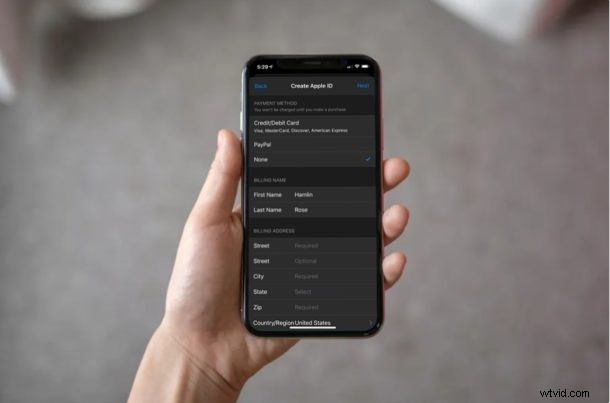
Czy chcesz utworzyć nowe konto Apple bez dodawania metody płatności? Chociaż Apple prosi o informacje o płatności podczas domyślnie tworzenia nowego identyfikatora Apple ID, istnieje sprytna sztuczka, której możesz użyć, aby uniknąć dodawania jakichkolwiek informacji o karcie kredytowej.
Jeśli tworzysz nowe konto Apple dla swoich dzieci lub innych członków rodziny, aby używać ich na swoich urządzeniach, możesz nie chcieć żadnej metody płatności, aby uniknąć niepotrzebnych opłat na karcie kredytowej. To obejście może być również przydatne dla nastolatków, którzy nie mają własnych kart kredytowych, lub dla każdego, kto nie ma karty kredytowej do wykorzystania w Apple ID.
Chcesz nauczyć się tej sztuczki, aby wypróbować ją na urządzeniu z systemem iOS lub iPadOS? Następnie czytaj dalej, aby dowiedzieć się, jak utworzyć identyfikator Apple ID bez karty kredytowej na iPhonie i iPadzie.
Jak utworzyć identyfikator Apple ID bez karty kredytowej
Zanim zaczniesz tworzyć nowe konto Apple na iPhonie lub iPadzie, musisz się upewnić, że wylogowałeś się z istniejącego konta. Dlatego po prostu postępuj zgodnie z poniższymi krokami, aby uniknąć problemów.
- Przejdź do „Ustawień” na ekranie głównym iPhone'a lub iPada i dotknij nazwy swojego Apple ID znajdującego się na samej górze.
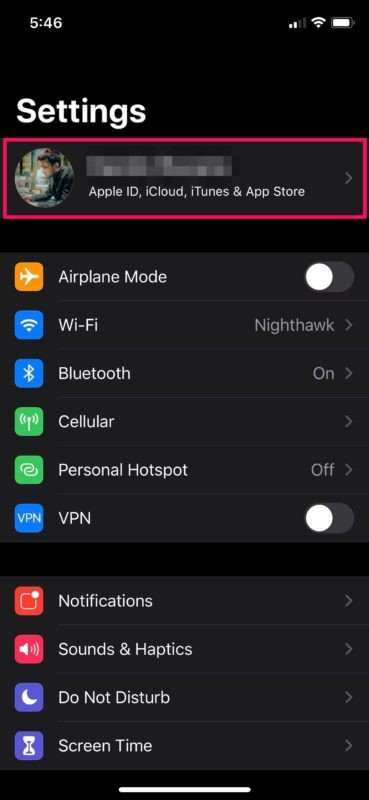
- Przewiń w dół i wybierz opcję „Wyloguj się” znajdującą się na samym dole.
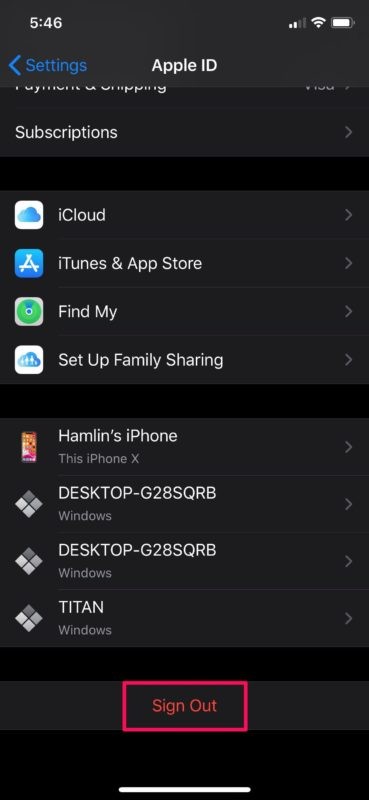
- Teraz przejdź do App Store i spróbuj zainstalować bezpłatną aplikację lub grę. To poprosi Cię o wprowadzenie danych Apple ID. Wybierz „Utwórz nowy Apple ID”.
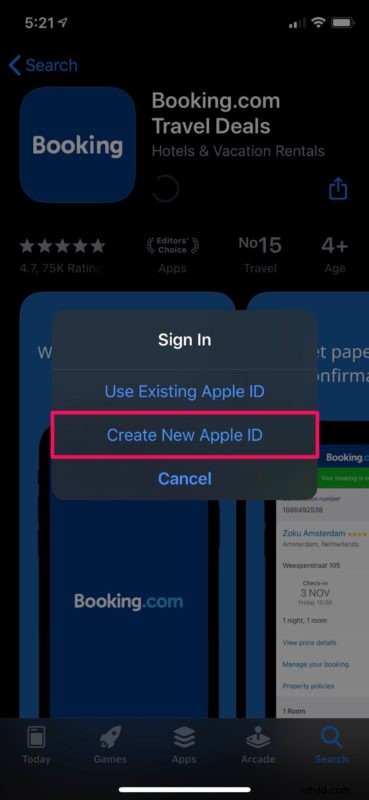
- Tutaj zostaniesz poproszony o podanie swojego adresu e-mail i wpisanie preferowanego hasła. Gdy skończysz, kliknij „Dalej” w prawym górnym rogu ekranu.
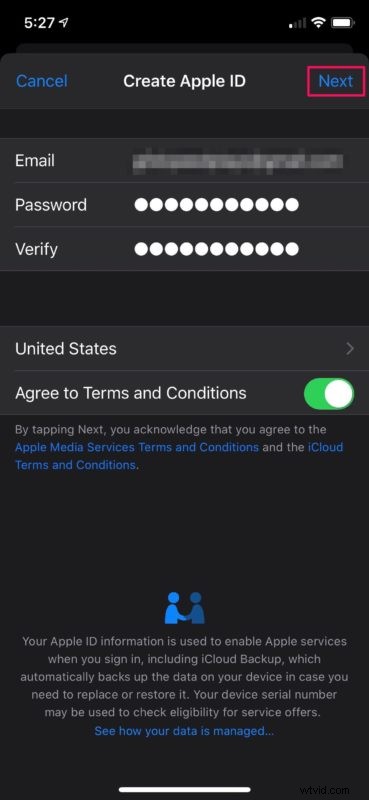
- W tym kroku musisz podać swoje dane osobowe, takie jak imię i urodziny. Po zakończeniu dotknij „Dalej”, jak pokazano poniżej.
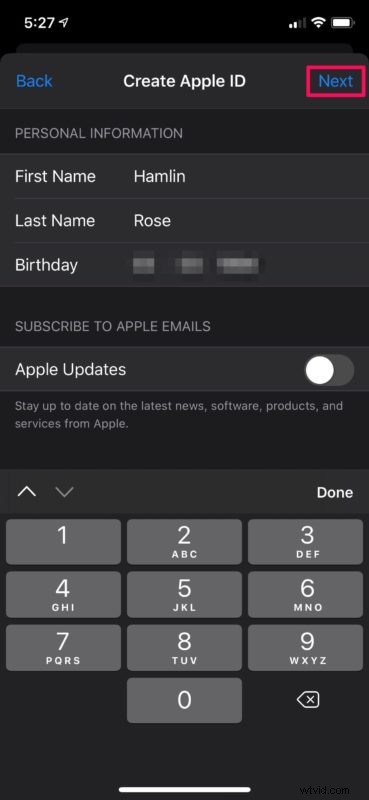
- Tutaj możesz wybrać „Brak” jako metodę płatności. Po zakończeniu wypełniania pozostałych informacji, takich jak nazwa i adres rozliczeniowy, kliknij „Dalej”.
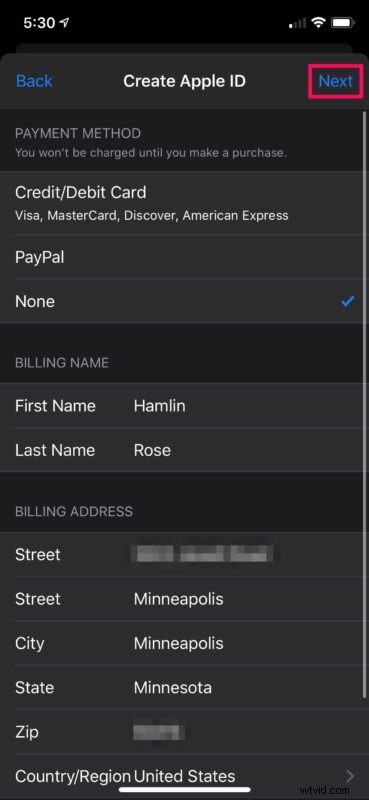
- Jeśli chodzi o ostatni krok, otrzymasz sześciocyfrowy kod od Apple w wiadomości e-mail w celu weryfikacji konta. Wpisz kod i dotknij „Zweryfikuj”, aby skonfigurować nowe konto.
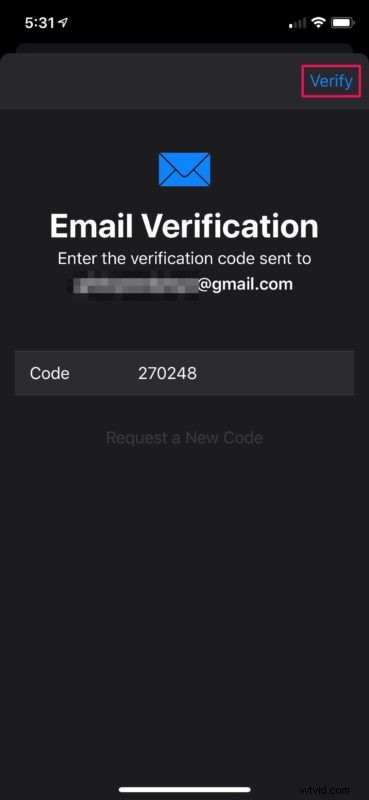
To prawie wszystkie kroki, które musisz wykonać, aby utworzyć nowe konto Apple bez karty kredytowej i bezpośrednio z iPhone'a lub iPada.
Warto tutaj zauważyć, że ta procedura działa tylko wtedy, gdy próbujesz zainstalować bezpłatną aplikację bez zalogowania się na konto Apple. Jeśli spróbujesz utworzyć konto bez instalowania aplikacji, nie zauważysz opcji „Brak” na stronie metody płatności.
Jeśli używasz komputera Mac, możesz utworzyć konto Apple bez metody płatności w podobny sposób, przechodząc do Mac App Store i instalując bezpłatną aplikację. Podobnie, jeśli korzystasz z komputera PC, możesz użyć klienta komputerowego iTunes, aby utworzyć identyfikator Apple ID bez wprowadzania danych karty kredytowej, po prostu próbując pobrać bezpłatną aplikację z App Store.
Od teraz nie musisz polegać na swoich rodzicach lub innych członkach rodziny w kwestii kart kredytowych, zwłaszcza jeśli jesteś nastolatkiem. Jednak nie jesteśmy do końca pewni, dlaczego Apple nie zapewnia jeszcze bardziej bezpośredniego rozwiązania umożliwiającego utworzenie nowego konta bez konieczności podawania informacji o płatności.
Czy udało Ci się pomyślnie utworzyć nowe konto Apple bez podawania danych karty kredytowej? Co sądzisz o tym zgrabnym obejściu, aby uniknąć wprowadzania informacji o płatności? Podziel się z nami swoimi przemyśleniami i opiniami w sekcji komentarzy poniżej.
